Como adicionar um gerador de senha de usuário simples no WordPress
Publicados: 2021-12-16Deseja adicionar um gerador de senha de usuário simples no WordPress?
Muitos usuários do WordPress acabam usando senhas mais fracas por conveniência. Essas senhas podem ser facilmente quebradas por hackers, o que torna seu site WordPress vulnerável.
Neste artigo, mostraremos como adicionar facilmente um gerador de senha de usuário simples no WordPress. Isso permitiria que você ou outros usuários registrados em seu site gerassem uma senha forte.
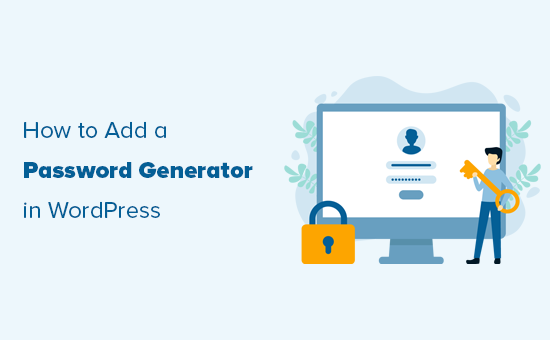
Por que usar um gerador de senhas mais forte no WordPress?
Por padrão, o WordPress permite que você escolha uma senha para sua conta de usuário, mas não exige que a senha seja segura.
O gerador de senhas integrado aparece durante a instalação do WordPress, na página de registro do usuário e na página de perfil do usuário.
Ao clicar no botão Gerar Senha, os usuários podem gerar uma nova senha forte.
Da mesma forma, ao alterar uma senha editando seu perfil de usuário, os usuários podem clicar no botão 'Definir nova senha' para gerar combinações ilimitadas de senhas fortes exclusivas.
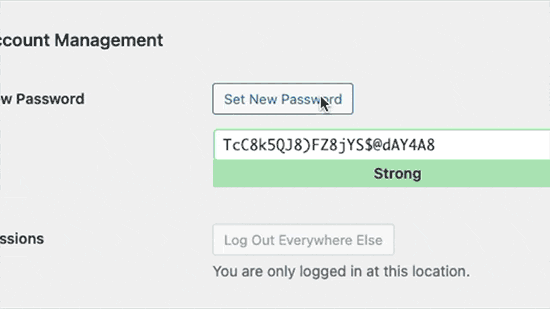
No entanto, você notará que ele permite pular a verificação de força da senha marcando a opção 'Confirmar o uso de senha fraca'.
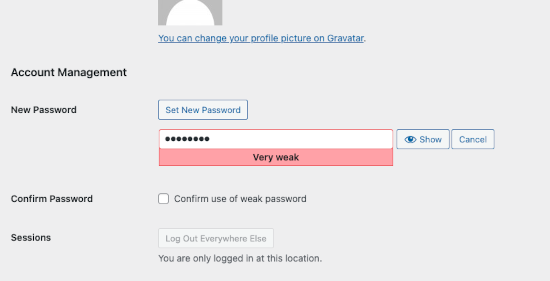
Da mesma forma, qualquer usuário que se registre em seu site também pode escapar do requisito de senha forte marcando esta opção na página de registro do usuário.
Se você administra um site de associação ou loja online onde muitos usuários têm contas, isso pode afetar seriamente a segurança do seu site WordPress.
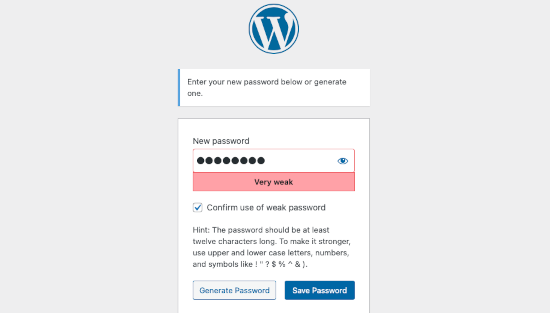
Dito isso, vamos dar uma olhada em como aplicar facilmente senhas seguras e exigir que os usuários usem o gerador de senha forte.
Método 1. Aplique o gerador de senha forte no WordPress
Primeiro, você precisa instalar e ativar o plugin Password Policy Manager for WordPress. Para mais detalhes, veja nosso guia passo a passo sobre como instalar um plugin WordPress.
Após a ativação, você precisa visitar a página Políticas de senha na área de administração do WordPress e clicar na caixa de seleção Ativar políticas de senha.
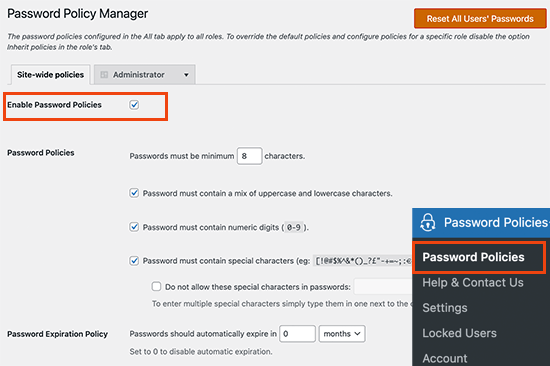
Depois disso, você pode definir uma política de senha em todo o site para todos os usuários. Você pode escolher a força mínima da senha, aplicar caracteres especiais e uso de números, expirar senhas após um período de tempo e muito mais.
Abaixo disso, você pode definir opções avançadas adicionais para segurança de senha.
Por exemplo, você pode redefinir automaticamente as senhas de usuários inativos, impedir que os usuários reutilizem senhas antigas ou impedir que os usuários redefinam suas próprias senhas.
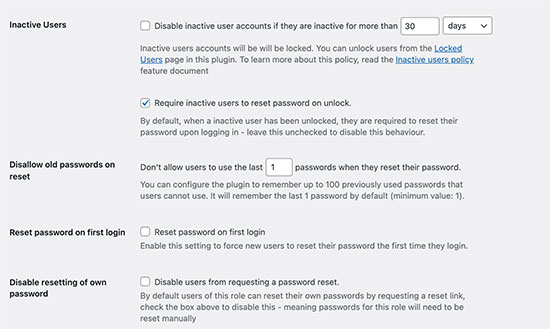
O plugin também permite limitar as tentativas de login para evitar ataques de força bruta. Você pode escolher o número de tentativas de login que um usuário pode fazer, após o qual sua conta será bloqueada e o login será desativado por 24 horas.
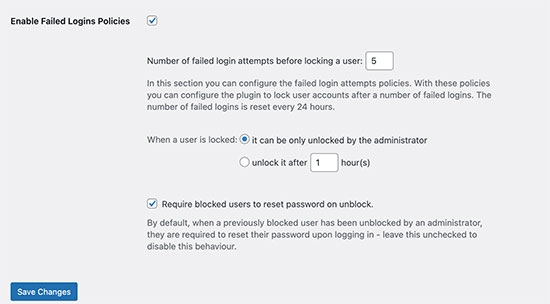
Você também pode definir uma duração de bloqueio após a qual as contas serão desbloqueadas automaticamente. Como alternativa, você pode optar por desbloquear contas manualmente apenas por um administrador.
Definir políticas de senha dependendo das funções do usuário
O plug-in também permite definir diferentes políticas de senha com base nas funções do usuário.
Por exemplo, você pode definir diferentes requisitos de senha e configurações de segurança para autores, assinantes, clientes ou membros em seu site de associação.
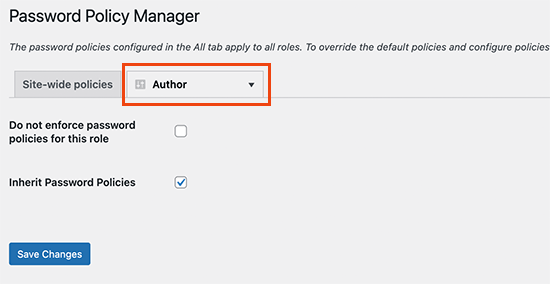
Vendo o gerador de senhas em ação
O plug-in agora exibirá automaticamente um gerador de senha forte nas telas de registro, perfil e alteração de senha no WordPress.

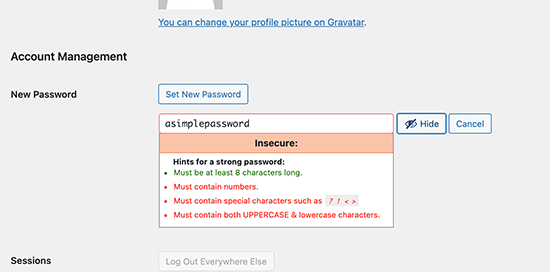
Também impedirá que os usuários definam senhas mais fracas ou ignorem sua política de senha.
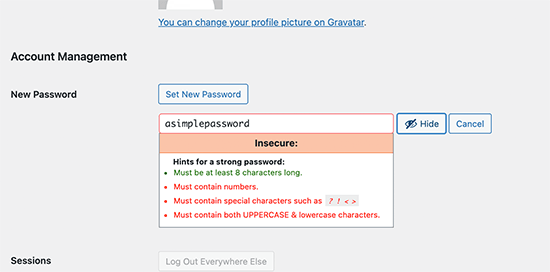
Método 2. Senhas fortes em formulários personalizados de registro e login de usuário
O método de política de senha acima funciona bem para formulários padrão de registro de usuário do WordPress e redefinição de senha.
No entanto, se você estiver usando um formulário personalizado de registro de usuário e redefinição de senha, os usuários ainda poderão encontrar maneiras de contornar seus requisitos de senha mais fortes.
Uma maneira fácil de impor senhas fortes é usar WPForms. É o melhor plugin de criação de formulários do WordPress e permite que você crie facilmente qualquer tipo de formulário, incluindo registro de usuário personalizado e formulários de página de login.
Primeiro, você precisa instalar e ativar o plugin WPForms. Para mais detalhes, veja nosso guia passo a passo sobre como instalar um plugin WordPress.
Observação: você precisará de pelo menos o plano Pro para acessar o complemento de registro de usuário.
Após a ativação, você precisa visitar a página WPForms »Configurações para inserir sua chave de licença. Você pode encontrar essas informações em sua conta no site WPForms.
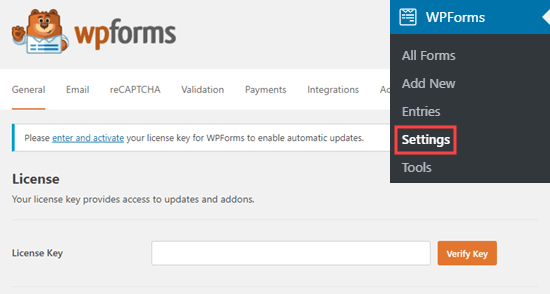
Depois disso, você precisa visitar a página WPForms » Addons e clicar no botão Instalar Addon em 'User Registration Addon'.
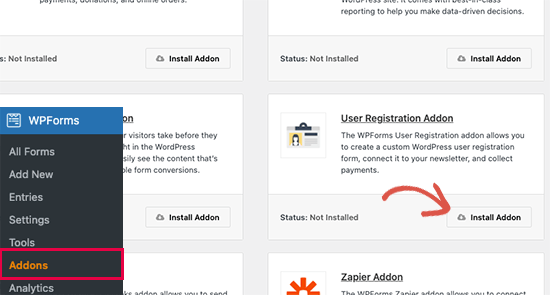
Agora você está pronto para criar seu registro de usuário personalizado e formulários de login.
Basta ir até WPForms » Adicionar nova página. Primeiro, você precisa fornecer um título para seu formulário e, em seguida, escolher o modelo de formulário de registro de usuário.
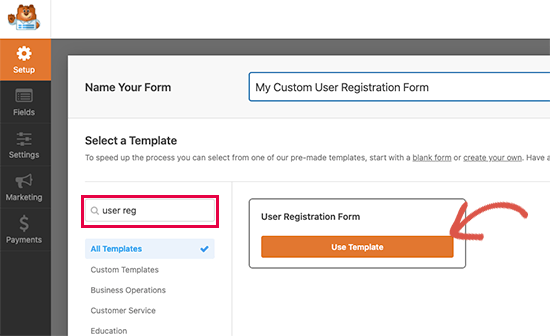
Isso carregará o construtor de formulários onde você pode editar os campos do formulário.
Basta clicar no campo de senha para editar e ativar a opção 'Ativar força da senha'. Abaixo disso, você pode escolher a força mínima da senha e configurá-la como 'Forte'.
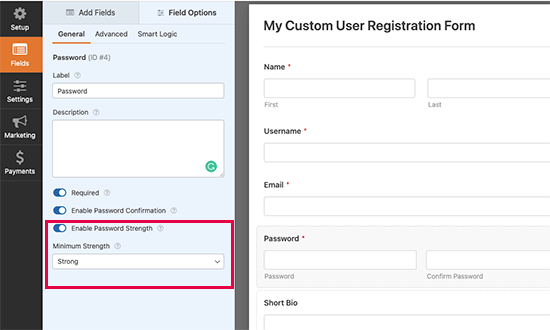
Agora você pode salvar seu formulário e sair do construtor de formulários.
O WPForms torna super fácil adicionar seus formulários em qualquer lugar do seu site. Basta editar a postagem ou página onde você deseja exibir seu formulário de registro de usuário personalizado e adicionar o bloco WPForms à sua área de conteúdo.
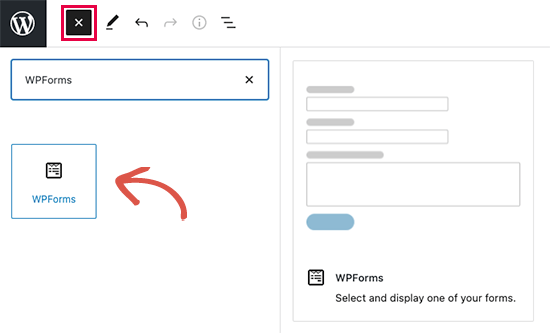
Depois disso, você precisa selecionar seu formulário de registro de usuário personalizado nas configurações do bloco.
O WPForms carregará uma visualização ao vivo do seu formulário dentro do editor.
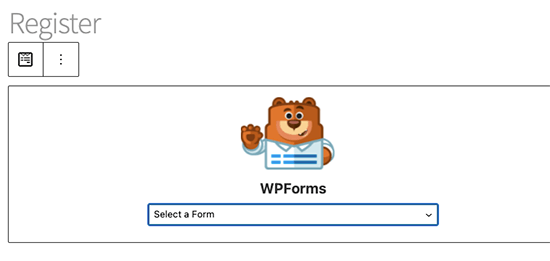
Agora você pode salvar e publicar sua postagem/página e visualizar seu formulário de registro de usuário personalizado.
Você notará que, à medida que os usuários preencherem o campo de senha, eles serão solicitados a usar uma senha mais forte. O formulário não será enviado com uma senha mais fraca.
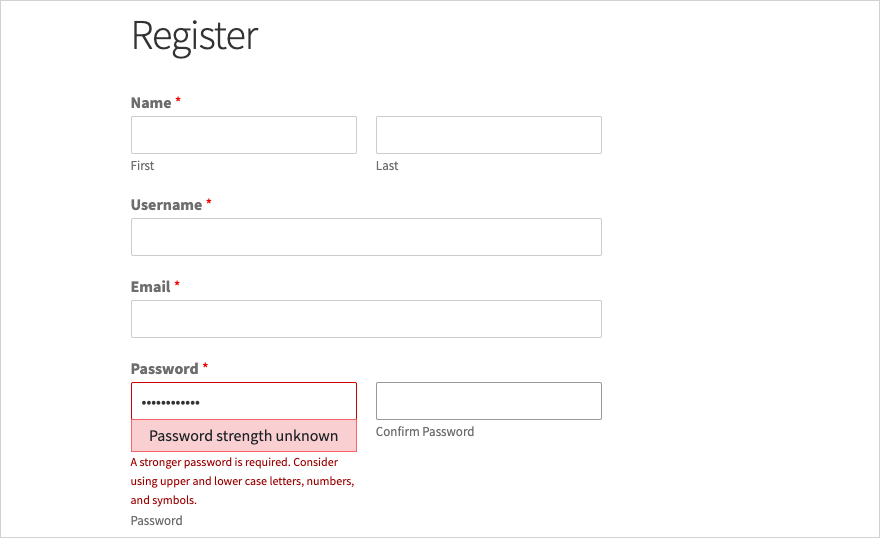
Esperamos que este artigo tenha ajudado você a aprender como usar o gerador de senha de usuário simples no WordPress e aplicar senhas mais fortes em seu site WordPress. Você também pode querer ver nosso guia passo a passo sobre como migrar corretamente de HTTP para HTTPS, ou nossa escolha especializada dos melhores plugins do WordPress para pequenas empresas.
Se você gostou deste artigo, assine nosso canal do YouTube para tutoriais em vídeo do WordPress. Você também pode nos encontrar no Twitter e no Facebook.
